هل ترغب في تعلم كيفية القيام تثبيت Awx أنسبل على أوبونتو لينكس؟ في هذا البرنامج التعليمي، ونحن نذهب لتظهر لك كيفية تثبيت أنسبل وأوإكس أنسعلى جهاز كمبيوتر تشغيل أوبونتو لينكس.
• أوبونتو 18.04
• أوبونتو 19.04
• أنسبل 2.8.6
• أنسبل أوإكس 8.0.0
قائمة الأجهزة:
يعرض القسم التالي قائمة المعدات المستخدمة لإنشاء هذا البرنامج التعليمي Ansible.
يمكن العثور على كل قطعة من الأجهزة المذكورة أعلاه في موقع Amazon.
أنسبل ذات الصلة البرنامج التعليمي:
في هذه الصفحة، ونحن نقدم الوصول السريع إلى قائمة من الدروس المتعلقة Ansible.
البرنامج التعليمي - تثبيت AWX أنسبل على أوبونتو لينكس
تثبيت أحدث إصدار من بيثون المتاحة وغيرها من الحزم المطلوبة.
تأكد من أن الأمر python3 هو الأمر الثعبان الافتراضي.
تثبيت Ansible باستخدام PIP3.
تثبيت دوكر.
تثبيت NPM وتحديث NPM إلى أحدث إصدار متاح.
إعادة تشغيل جهاز الكمبيوتر الخاص بك.
تثبيت docker-يؤلف باستخدام PIP3.
قم بتنزيل حزمة AWX من مستودع Github.
تثبيت AWX باستخدام كتاب اللعب أنسبل.
انتظر تثبيت AWX للانتهاء.
افتح المتصفح وأدخل عنوان IP لخادم Ansible الخاص بك.
في مثالنا، تم إدخال عنوان URL التالي في المستعرض:
• http://192.168.15.6
يجب تقديم واجهة ويب Ansible Awx.
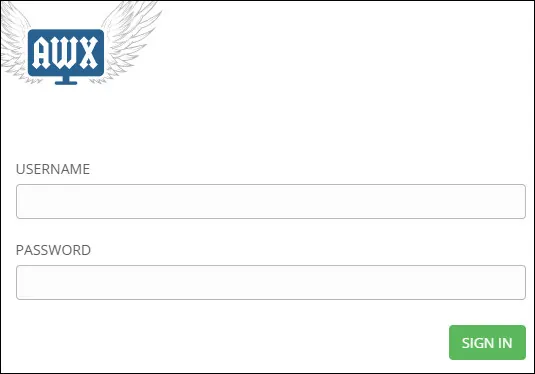
على شاشة تسجيل الدخول، استخدم اسم المستخدم الافتراضي وكلمة المرور الافتراضية.
• اسم المستخدم الافتراضي: المشرف
• كلمة المرور الافتراضية: كلمة المرور
بعد تسجيل الدخول الناجح، يتم إرسال wil إلى لوحة معلومات AWX القابلة للأنسبل.
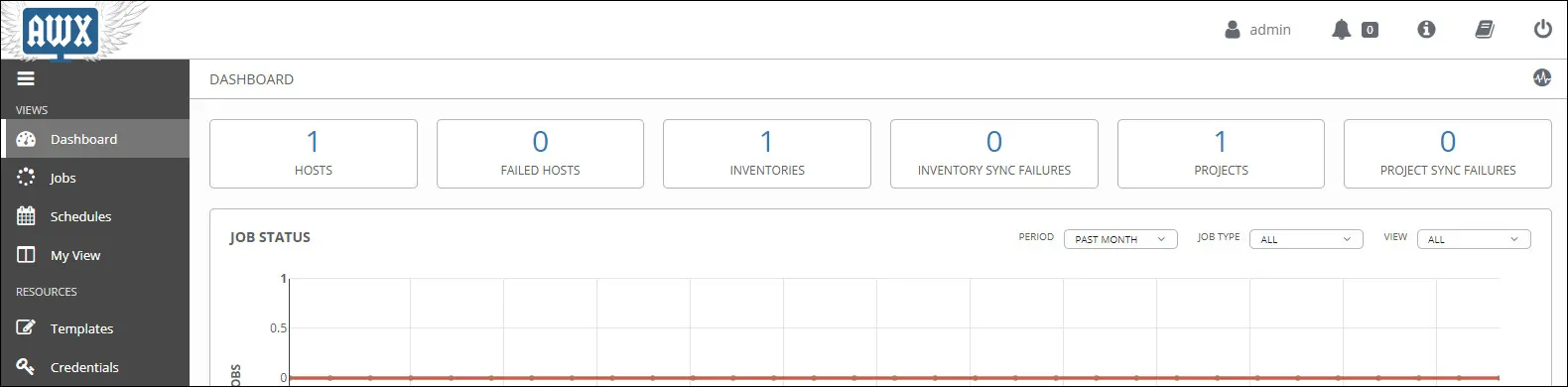
تهانينا! لقد انتهيت من تثبيت AWX الأنسبل على أوبونتو لينكس.
